使用过演示文稿的朋友们都知道,常常会在幻灯片的内容上使用超链接可以快速翻到需要的那一页幻灯片。下面小编就来告诉大家如何在WPS演示中使用超链接的命令,一起来看看吧。新建默认模板wps演示文稿,内容版式为空白版式。单击在线素材中的目录项,单击目录选项卡,选中其中一种目录,右击选择快捷菜单中的“插入&rd......
WPS Excel表格如何设置背景颜色
WPS教程
2021-11-10 09:56:13
在办公过程中,长期对着电脑,使用Excel表格系统默认单元格的底色为白色,很容易导致眼睛视觉疲劳,那如何把Excel表格背景颜色设置成护眼或者自己喜欢的颜色呢?接下来跟大家分享下设置方法。
点桌面的右下方Windows开始中的“控制面板”,如下:
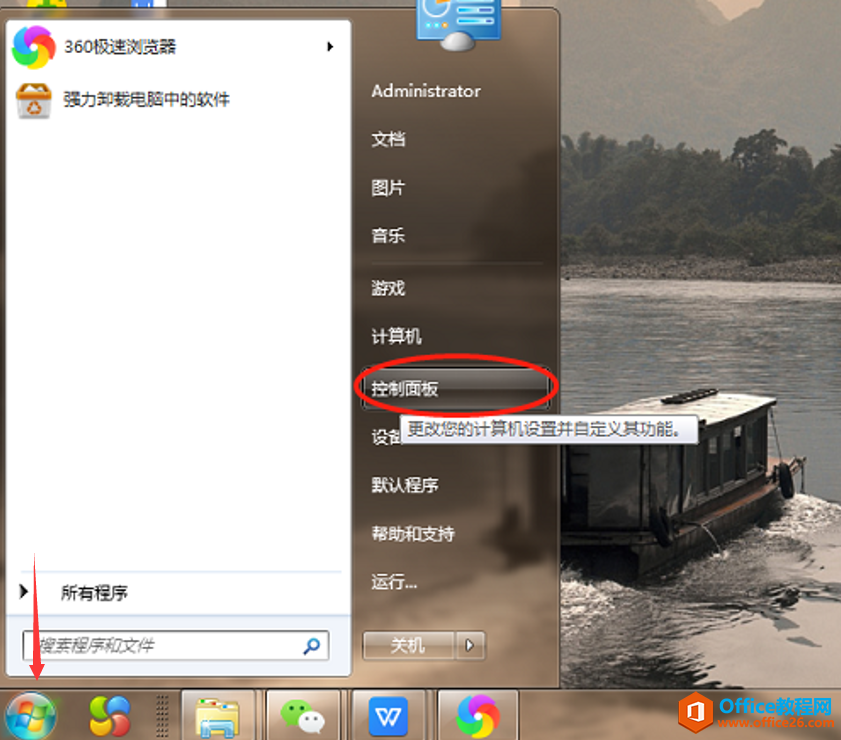
然后桌面会弹出“控制面板”的对话框:
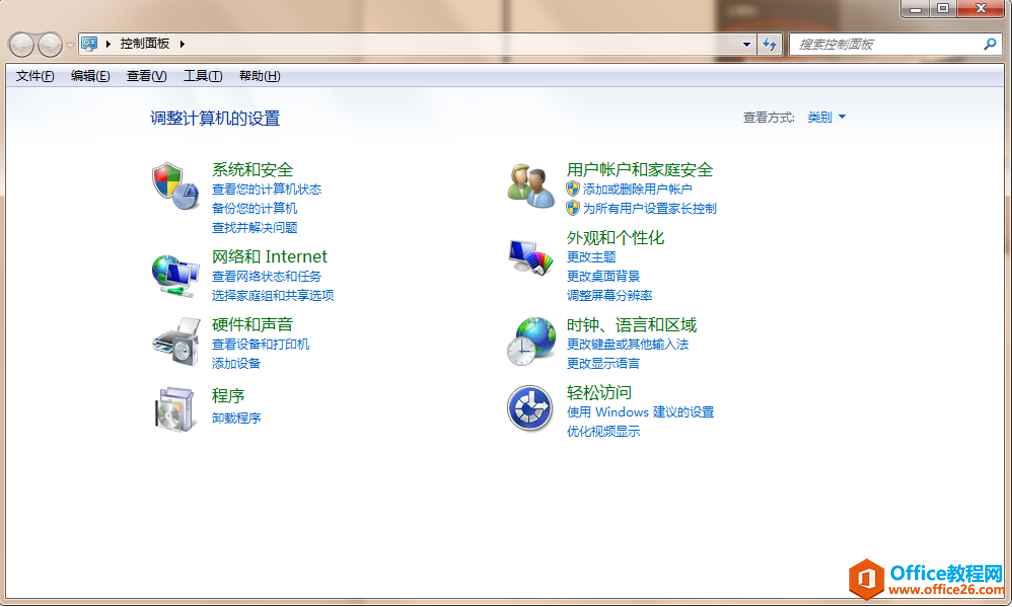
在界面中点击“外观和个性化”选项,再点击“个性化”,如红色箭头指位置:
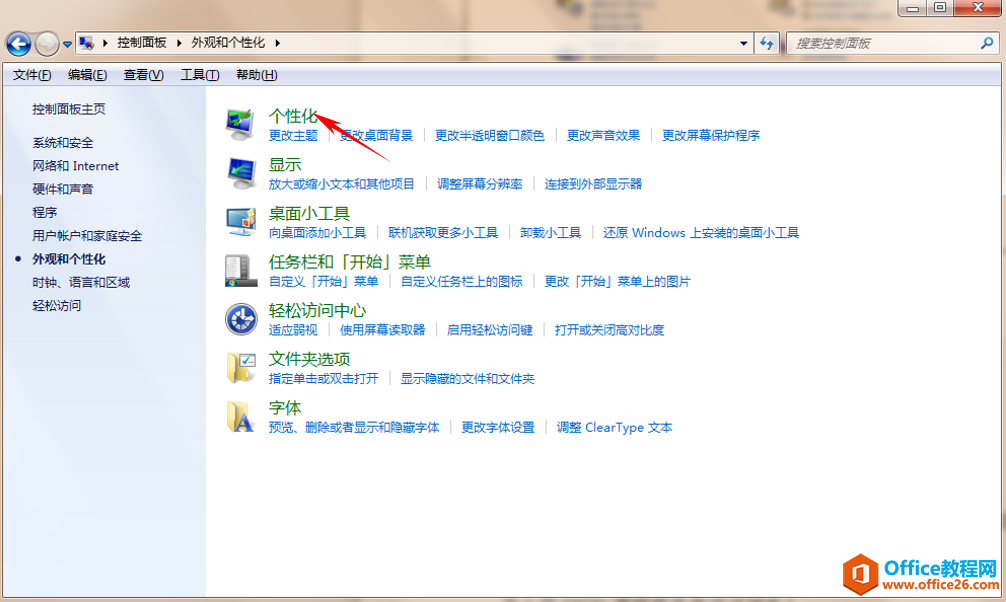
下一步再点击“窗口颜色”,自定义按钮,如下红色框:
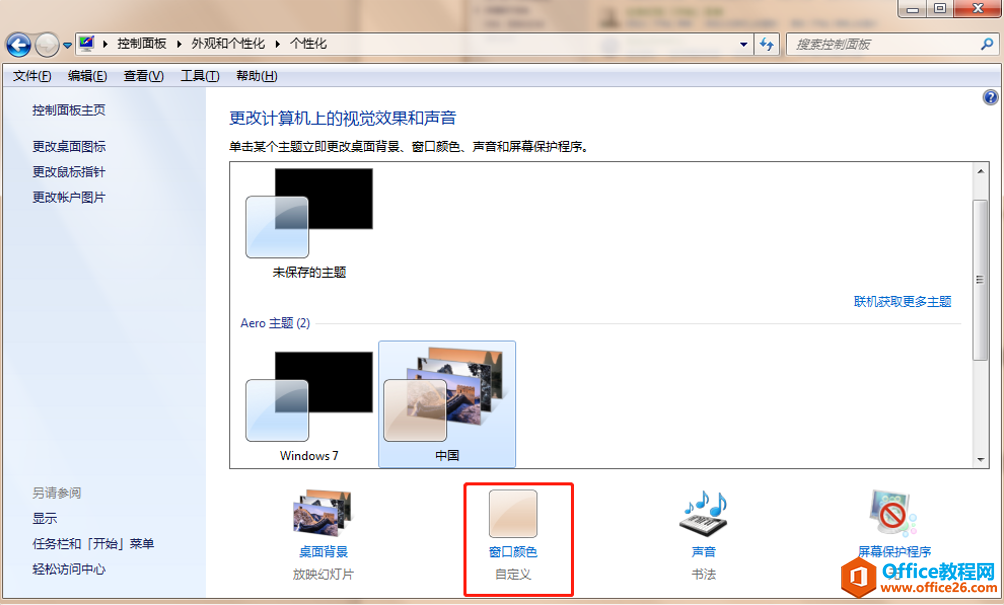
弹出的窗口下方点“高级外观设置”,如红色圈出的位置:
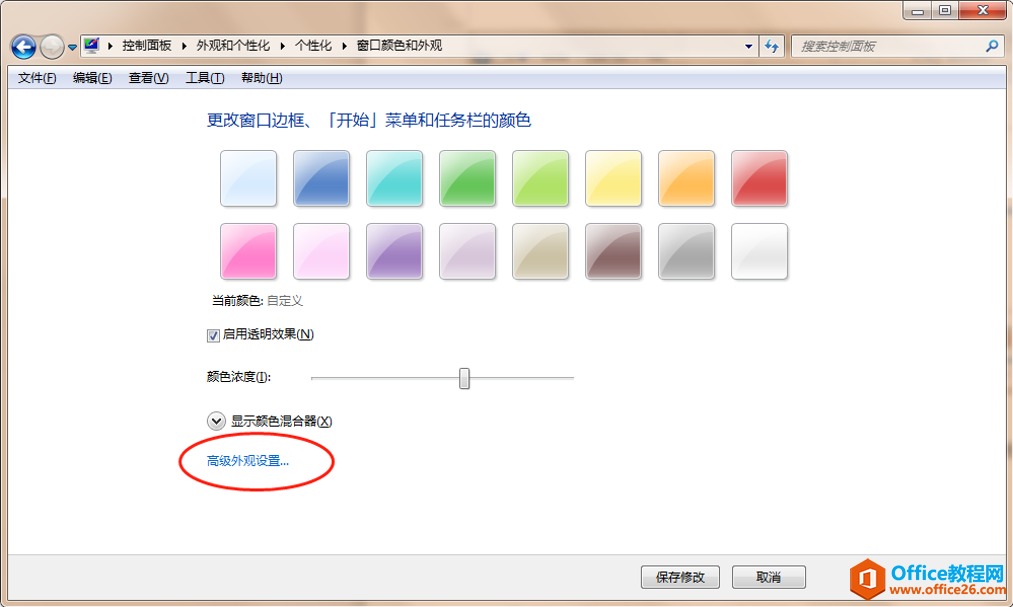
在项目选择“窗口”,如下:
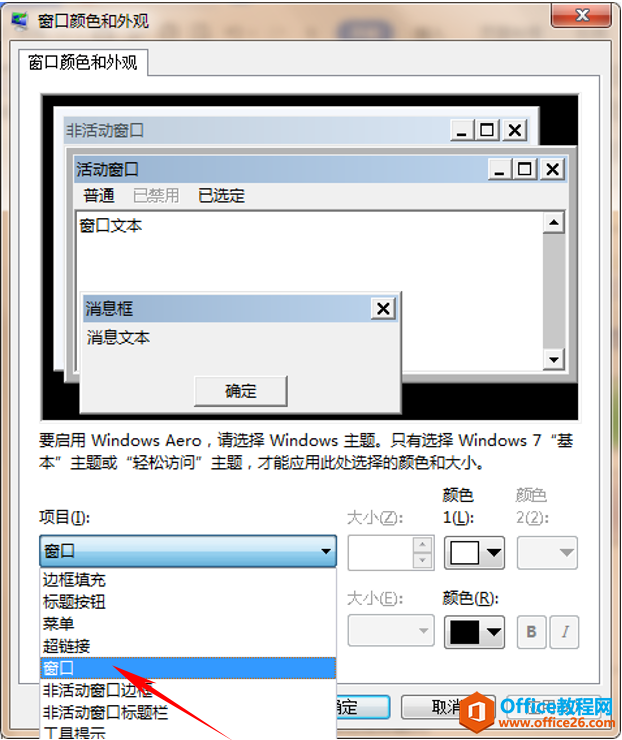
点颜色其他按钮:
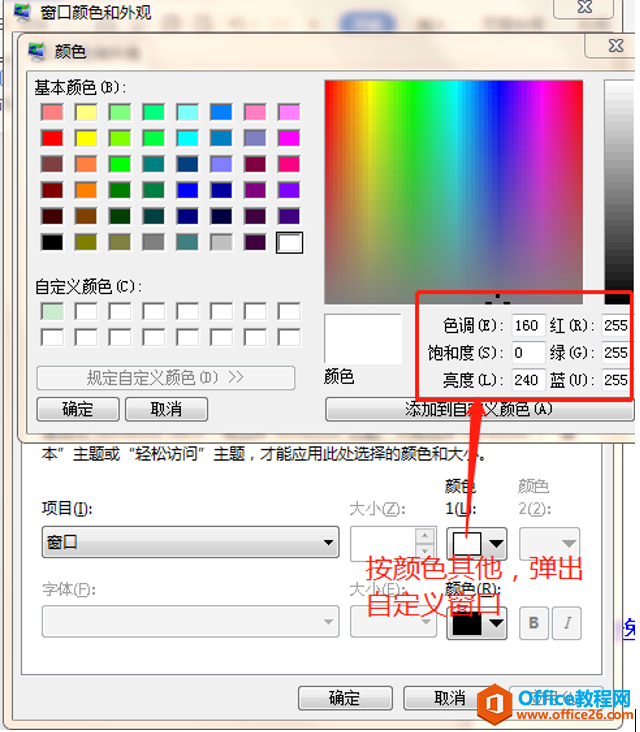
颜色区域分别修改:色调为84,饱和度为117,亮度为205;红-200,绿-236,蓝-204,添加到自定义颜色,点击确定即可:
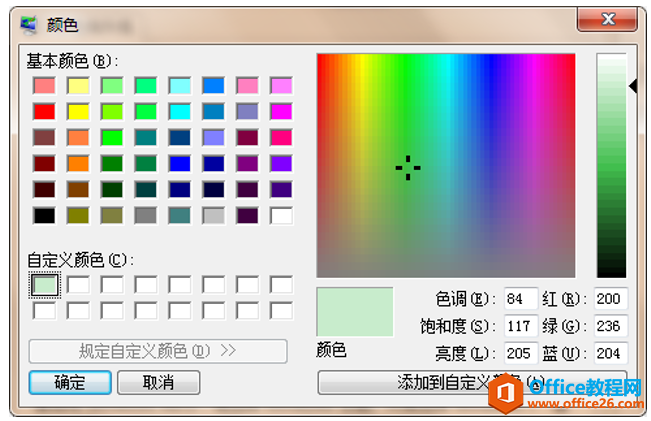
然后随便打开一个excel文档,背景颜色都是护眼绿色,当然也可以自己设置成其他想要的颜色哈。设置完效果如下:
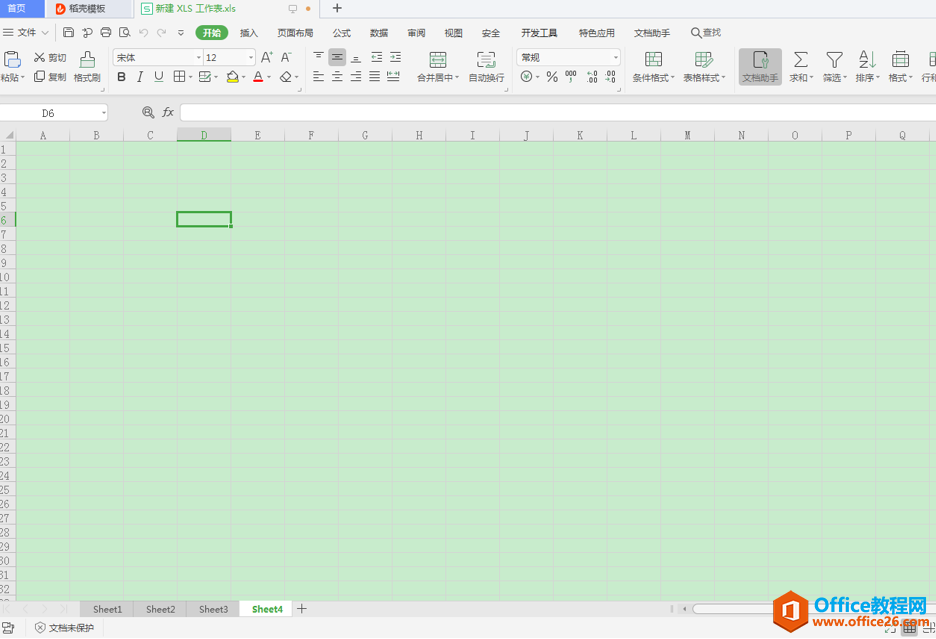
以上就是WPS表格中,Excel表格背景颜色设置的方法,是不是很简单?你学会了么?
上一篇:WPS+云办公文档如何排序? 下一篇:WPS+云办公删除的文档如何恢复?
相关文章





